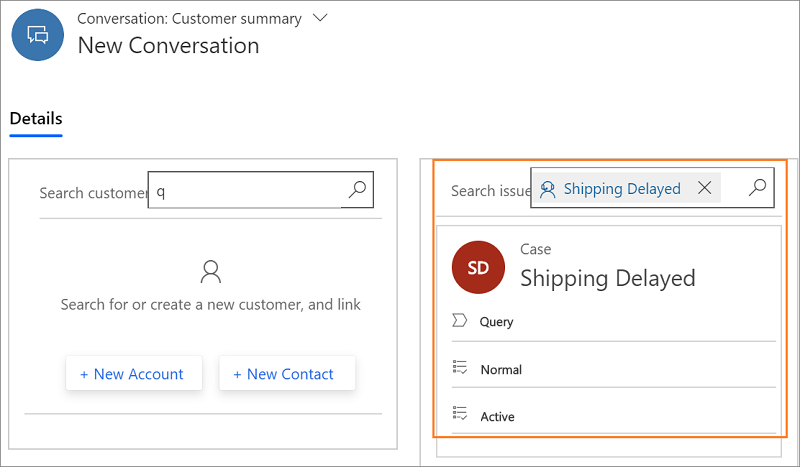Oprette en post til samtaler
Omnikanal til Customer Service tilbyder en række funktioner, der kan udvide styrken i Dynamics 365 Customer Service Enterprise til at gøre det muligt for organisationer at oprette umiddelbar forbindelse og kommunikere med deres kunder på tværs af digitale meddelelseskanaler. Der skal bruges en ekstra licens for at få adgang til Omnikanal til Customer Service. Du kan finde flere oplysninger på siderne Dynamics 365 Customer Service-prisoversigt og Dynamics 365 Customer Service-prissætningsplan.
Når der ikke er linket nogen poster til en samtale i Omnikanal til Customer Service, kan du oprette en post. Du kan oprette en post på én af følgende måder:
- Oprette en post fra siden Aktiv samtale
- Oprette en post ved hjælp af indstillingen Hurtig oprettelse
- Oprette en post ved hjælp af indstillingen Ny
Oprette en post fra siden Aktiv samtale
På siden Aktiv samtale og i kunde- og sagsformularer kan du se en indstilling til oprettelse af en ny post. Når du vælger indstillingen Ny, åbnes en tilsvarende formular under en ny fane. Du kan udfylde oplysningerne og gemme posten, hvorefter posten automatisk linkes til samtalen.
Afhængigt af din administrators indstillinger, kan du se den forbedrede Aktiv samtale eller standardsiden Aktiv samtale.
Sådan opretter du en post fra siden Aktiv samtale:
Vælg en indstilling i sektionen Kunde eller Sag på baggrund af den post, som du vil oprette. Når du har valgt indstillingen, åbnes der en formular under et programfanepanel.
Mulighed Sektion Beskrivelse Ny konto Kunde Vælg denne indstilling, hvis du vil oprette en ny firmapost Ny kontaktperson Kunde Vælg denne indstilling, hvis du vil oprette en ny kontaktpost Ny sag Case Vælg denne indstilling, hvis du vil oprette en ny sagspost 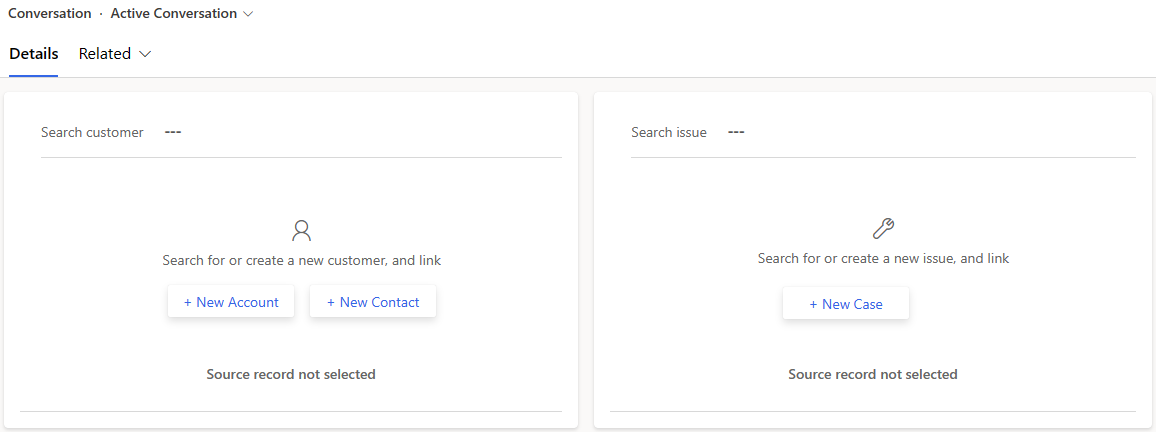
Angiv oplysningerne i formularens felter.
Vælg Gem.
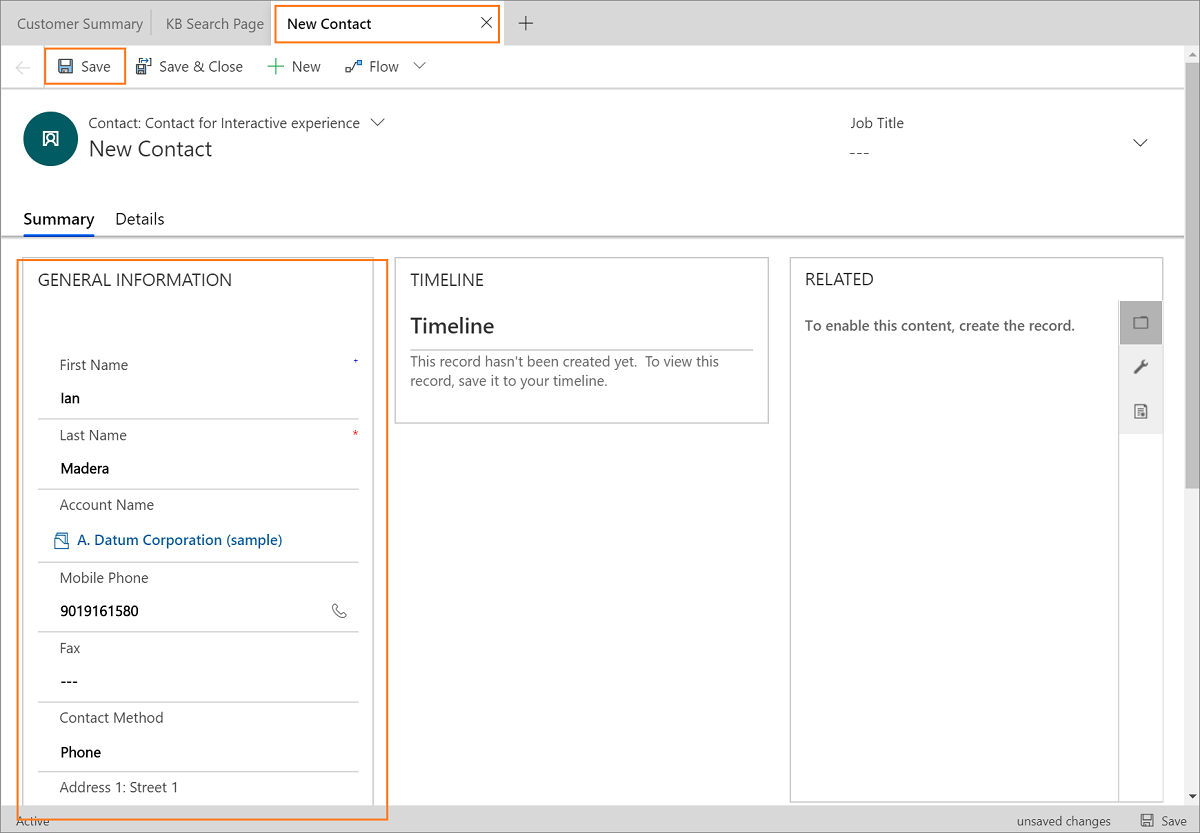
Når du gemmer, linkes posten automatisk til samtalen. Når du skifter til siden Aktiv samtale, kan du se den automatisk sammenkædede post.
Hvis du opretter firmaet eller kontakten først og derefter begynder at oprette en sagspost, viser sagsformularen det linkede kundenavn i feltet Kunde.
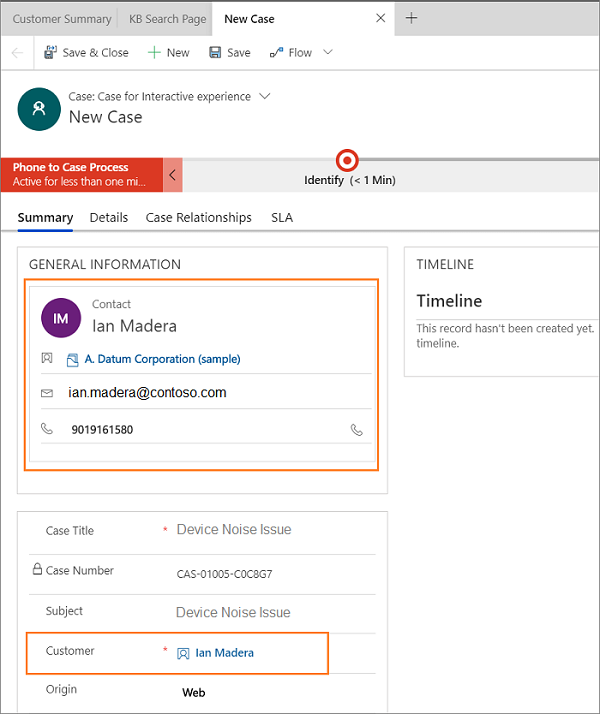
Oprette en post ved hjælp af indstillingen Hurtig oprettelse
Brug indstillingen Hurtig oprettelse (+) på navigationslinjen til at oprette en post. Når posten er oprettet, skal du manuelt søge efter og linke posten til samtalen.
Sådan opretter du en post
Vælg ikonet + for at oprette en post.
Vælg en posttype på listen:
Case
Kontakt
Konto
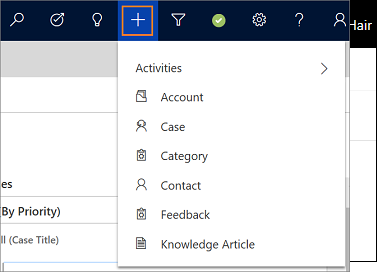
I venstre rude kan du se en ny postside. Angiv detaljerne i formularen.
Vælg Gem og luk for at gemme ændringerne og lukke formularen.
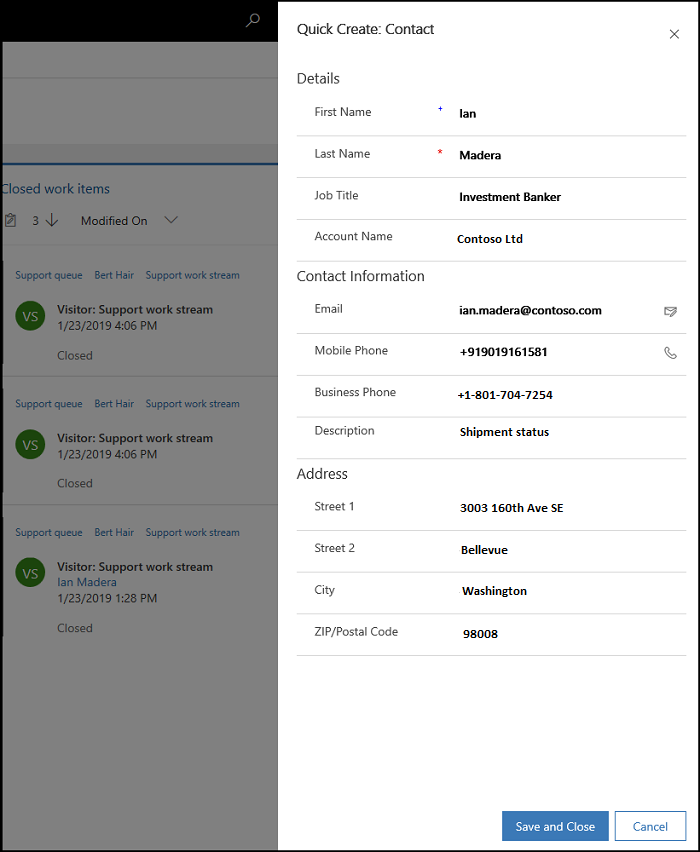
Når du gemmer ændringerne, kan du linke posten til samtalen. Du kan få mere at vide under Søg og link post til samtalen
Oprette en post ved hjælp af indstillingen Ny
På siden Aktiv samtale kan du bruge den indbyggede knap Ny til at oprette en post, når du prøver at søge efter en post i sektionen Kunde eller Sag, efter du har indtastet nogle få tegn, der skal søges efter. Når du har valgt knappen, vises ruden Hurtig oprettelse for posten.
Skriv for at søge i feltet Søg. Posterne vises som en liste, der opfylder dine søgekriterier.
Vælg Ny under listen over poster. Ruden Hurtig oprettelse vises.

Udfyld formularen, og vælg Gem og luk. Ruden Hurtig oprettelse lukkes, og siden Aktiv samtale opdateres. Den post, du har oprettet, linkes automatisk i sektionen Kunde eller Sag.